VM 가상 머신에 win7 시스템을 설치하는 단계: 1. 가상 머신을 생성하고, 2. win7 이미지 파일을 사용하여 시스템을 설치합니다. 다음 기사에서는 몇 가지 세부 사항을 자세히 소개할 예정이므로 모든 사람에게 도움이 되기를 바랍니다.
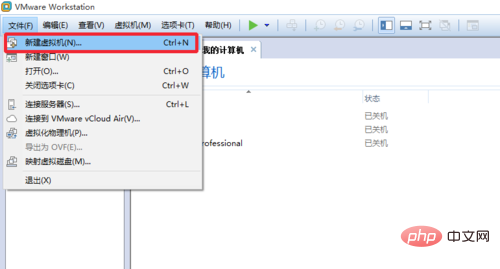
1. 초기 준비
1. VMware Workstation 다운로드 및 설치
VMware 설치는 완전 설치이므로 여기에서는 소개하지 않고 활성화 코드만 다운로드하면 됩니다. 해당 버전을 온라인으로 활성화하려면
2. Win7 이미지 파일(ios 파일)
2. 새 가상 머신 생성
1. 메뉴바 또는 홈페이지에서 [새 가상 머신]을 선택합니다. [새 가상 머신 생성]을 선택해도 동일합니다.
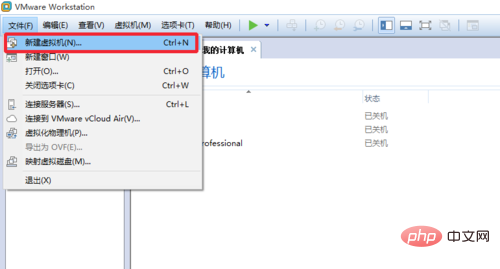
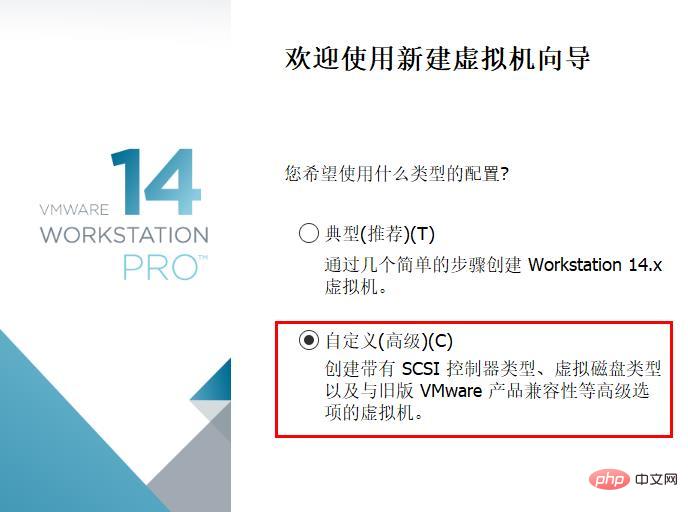
2. 사용자 정의 설치를 선택합니다
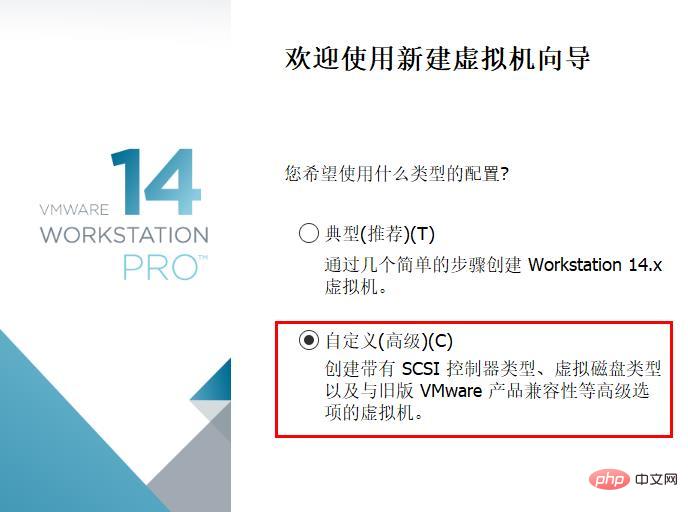
3. 게스트 운영 체제로 Microsoft Windows(W)를 선택하고
7. O) 펌웨어 유형 --> 다음 클릭 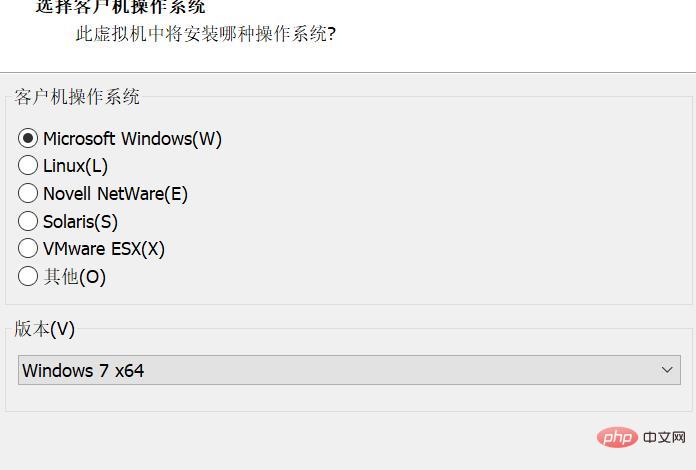
8 내 컴퓨터를 마우스 오른쪽 버튼으로 클릭 --> 관리 --> 장치 관리자 --> 프로세서 보기 컴퓨터 구성 , 프로세서 수 등을 적절하게 선택합니다. --> 그런 다음 다음 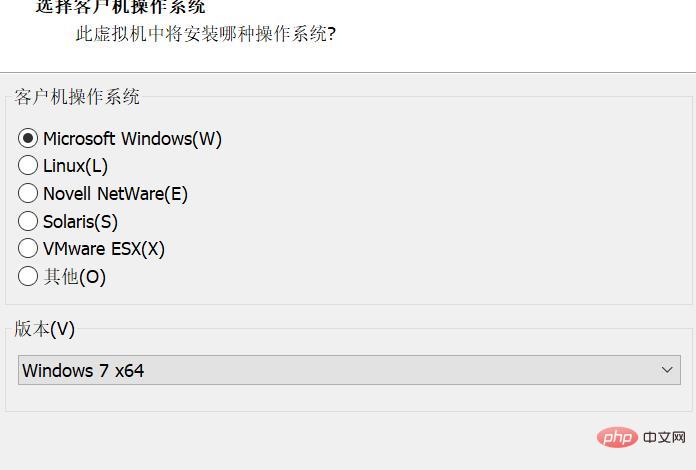
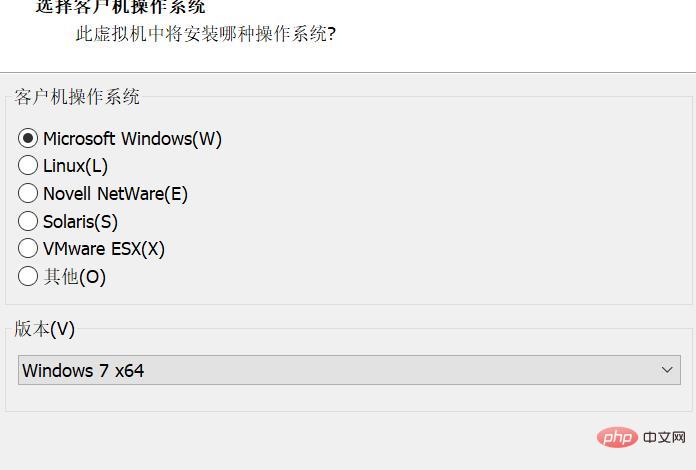
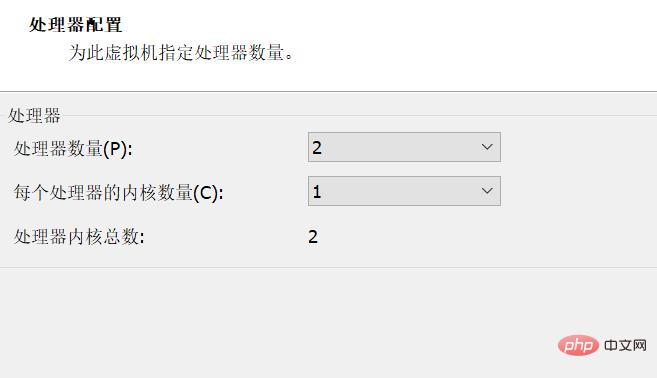
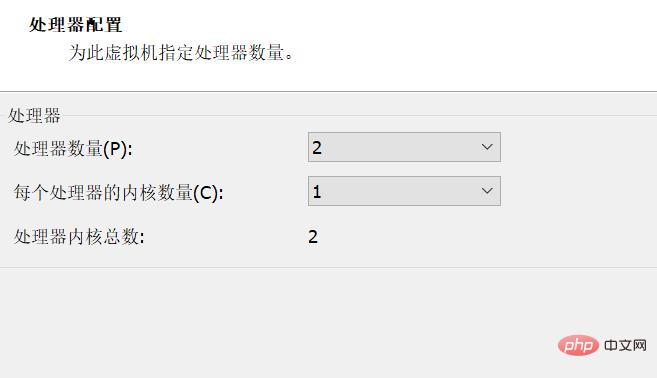
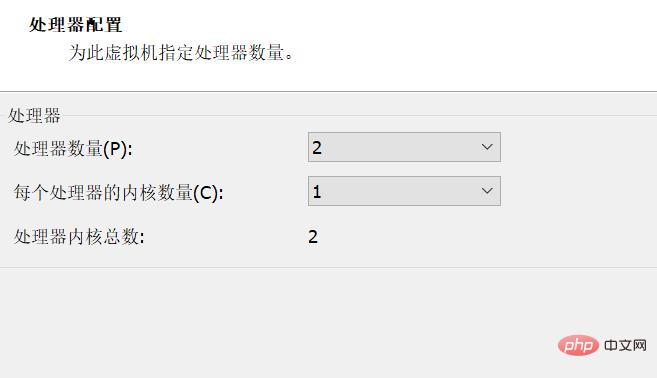
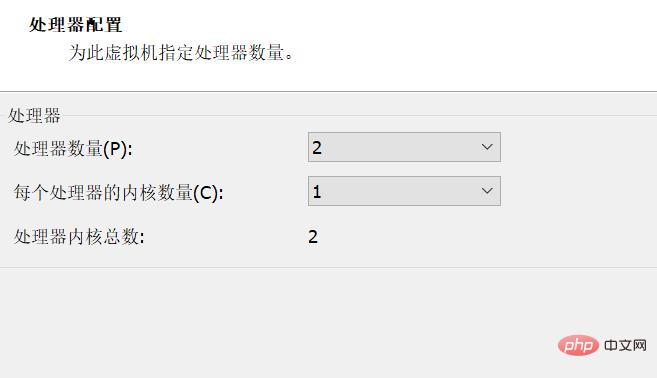 13. 새 가상 디스크 선택 --> 다음 단계
13. 새 가상 디스크 선택 --> 다음 단계
14. 권장되는 최대 디스크 크기를 선택하고 다음 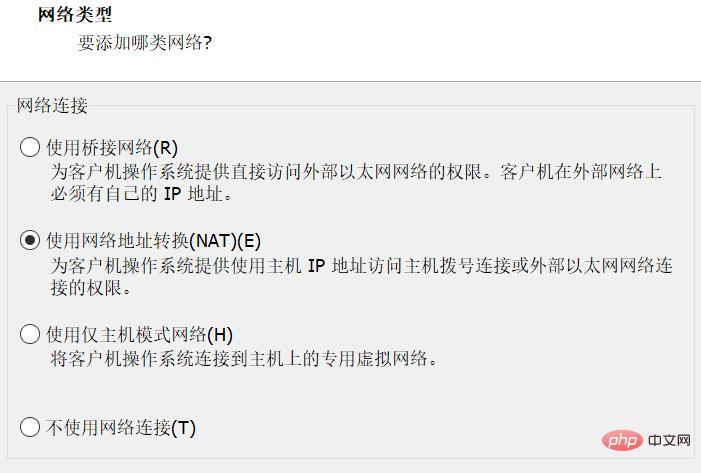
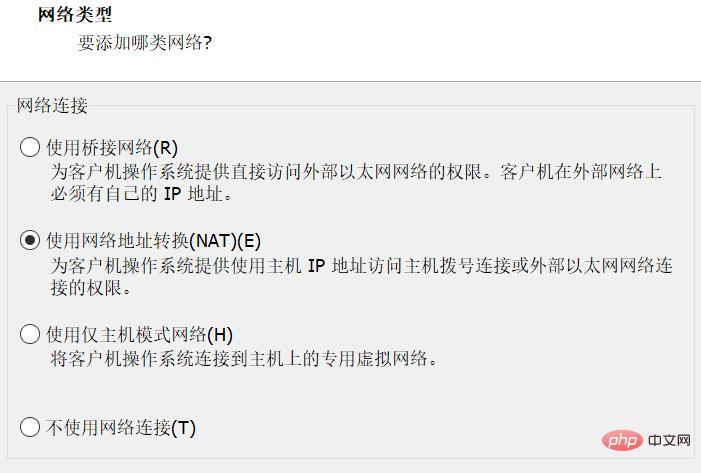
위 단계를 따르세요.
16. 새 CD/DVD(SATA)를 선택합니다. ISO 이미지 파일 주소 찾기 -->닫으려면 클릭하세요 -->Complete
18 시스템을 열고 프롬프트에 따라 설치하세요
"이 가상 머신 열기"를 클릭하면 프로그램이 자동으로 부팅 파티션을 설정하지만 여기서 시스템은 기본적으로 설정한 전체 디스크에 운영 체제를 설치합니다. 운영 체제를 처음 설치하는 경우나 파티션을 다시 지정하려는 경우 먼저 하드 디스크를 파티션한 다음 기본 파티션으로 설정한 다음 시스템을 두 번째로 설치하는 경우 시스템을 설치해야 합니다. , 설치된 파일만 시스템 디스크와 다른 디스크를 덮어씁니다. 영향을 받지 않습니다.
설치가 완료되면 다음과 같습니다.
위 내용은 이 글의 전체 내용이므로, 모든 분들의 공부에 도움이 되길 바랍니다. 더 흥미로운 내용을 보려면 PHP 중국어 웹사이트의 관련 튜토리얼 열을 주의 깊게 살펴보세요! ! !
위 내용은 VM 가상 머신에 win7 시스템을 설치하는 방법은 무엇입니까?의 상세 내용입니다. 자세한 내용은 PHP 중국어 웹사이트의 기타 관련 기사를 참조하세요!